Kur yra mano atsisiuntimai „Android“ telefone
Įvairios / / June 27, 2023
Naršydami internete dažnai randate dalykų, kuriuos norite išsaugoti savo įrenginyje. Tačiau, kai nebeliks pranešimo apie atsisiuntimą, turite rankiniu būdu atidaryti failą savo įrenginyje. Tačiau dažnai norint juos surasti, reikia daug dirbti. Šiame straipsnyje parodyta, kur yra atsisiuntimų „Android“ telefone.

Na, aiškus atsakymas į šį klausimą yra tas, kad tai priklauso nuo tam tikrų veiksnių, pvz., įrenginio tipo ir net naudojamos programos. Taigi, skaitykite toliau, nes ieškome penkių būdų, kaip rasti atsisiuntimus „Android“.
Pastaba: Mes naudojame ASUS įrenginį demonstravimo tikslais. Veiksmai gali skirtis priklausomai nuo jūsų Android OĮG.
1. Raskite atsisiuntimus „Android“ naudodami numatytąją failų tvarkyklę
Daugumoje įrenginių šiais laikais yra patentuotos failų programos, kurias galima naudoti norint pasiekti ir peržiūrėti naujausius įrenginio atsisiuntimus. Taigi, atlikite toliau nurodytus veiksmus, kad atidarytumėte atsisiuntimus naudodami numatytąją įrenginio failų tvarkyklės programą.
1 žingsnis: Atidarykite „Android“ failų programą.

2 žingsnis: Čia, viršutiniame kairiajame kampe, bakstelėkite mėsainio piktogramą.
3 veiksmas: Bakstelėkite Atsisiuntimai.
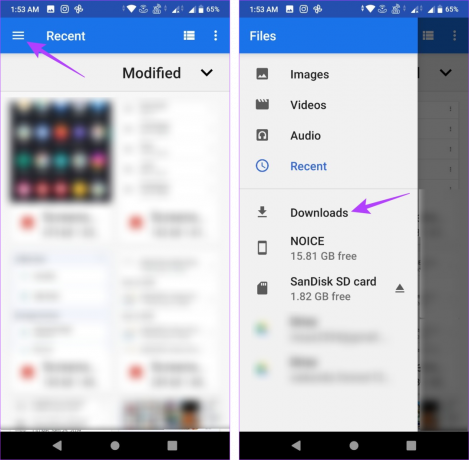
Tai leis pasiekti „Android“ įrenginio aplanką „Atsisiuntimai“.
4 veiksmas: Be to, taip pat galite bakstelėti paieškos piktogramą ir ieškoti konkretaus failo įrenginio atsisiuntimo aplanke.

Jei jūsų įrenginio failų aplanko meniu skiriasi, pabandykite atidaryti meniu parinktis ir pažiūrėkite, ar galite rasti aplanką Atsisiuntimai. Jei ne, atlikite toliau nurodytus veiksmus, kad naudodami programą „Files by Google“ pamatytumėte atsisiųstus failus.
2. Norėdami rasti atsisiuntimų „Android“, naudokite „Files by Google App“.
Jei kyla problemų naudojant įrenginio failų tvarkyklės programą, galite naudoti „Google“ failų programą, kad pasiektumėte įrenginio failus, įskaitant atsisiuntimų aplanką. Taigi, atlikite toliau nurodytus veiksmus, kad atidarytumėte atsisiuntimų aplanką naudodami „Google“ failų programą.
1 žingsnis: Įrenginyje atidarykite „Google“ failų programą.
Atidarykite „Files by Google“.
2 žingsnis: Čia bakstelėkite Atsisiuntimai.
3 veiksmas: Eikite į skirtuką Atsisiųsti.
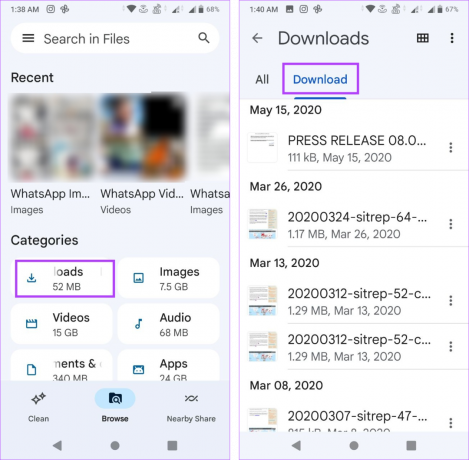
Tai atvers visus jūsų įrenginyje pasiekiamus atsisiuntimus. Tačiau, jei manote, kad trūksta kai kurių failų, taip pat galite atskirai patikrinti įrenginio vidinės atminties aplanką Atsisiųsti. Štai kaip.
4 veiksmas: Pagrindiniame failų puslapyje slinkite žemyn ir bakstelėkite Vidinė atmintis.
5 veiksmas: Čia bakstelėkite aplanką Atsisiųsti.

Dabar slinkite per sąrašą ir raskite atitinkamus atsisiuntimus „Android“ įrenginyje. Kai rasite, taip pat galite pasirinkti ir ištrinti atsisiuntimą „Android“.
3. Patikrinkite programos nustatymus, kad pasiektumėte atsisiuntimų aplanką „Android“.
Tam tikros programos, pvz., „WhatsApp“ ir „Telegram“, nori išsaugoti atsisiuntimus atskirame, konkrečiai programai skirtame aplanke, o ne sujungti jį su įrenginio atsisiuntimo aplanku. Taigi, jei negalite rasti failo atsisiuntimo aplanke, patikrinkite „Android“ įrenginio programą „Failai“ ir pažiūrėkite, ar yra atskiras programos aplankas. Štai kaip.
1 žingsnis: Įrenginyje atidarykite programą Failai.
2 žingsnis: Čia bakstelėkite mėsainio piktogramą.
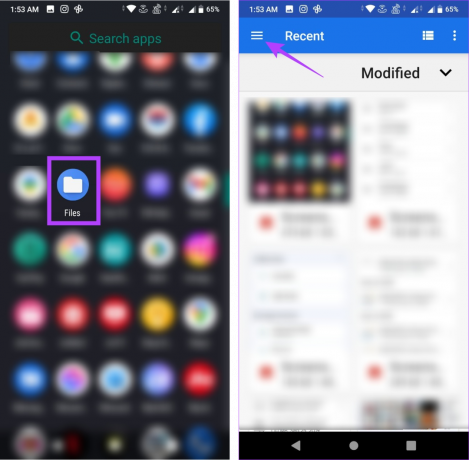
3 veiksmas: Bakstelėkite savo įrenginio vidinę atmintį.
4 veiksmas: Čia slinkite per puslapį ir bakstelėkite atitinkamos programos pavadinimo aplanką.

Tai turėtų atverti visų aplanko elementų meniu parinktis. Dabar patikrinkite ir pažiūrėkite, ar galite rasti atitinkamą atsisiuntimą. Be to, jei naudojate SD kortelę kaip pagrindinę saugyklą, bakstelėkite SD kortelę iš parinkčių ir suraskite programos aplanką.
4. Pasiekite atsisiuntimų aplanką „Android“ įrenginyje naudodami žiniatinklio naršyklę
Jei kyla problemų ieškant bet kurios konkrečios žiniatinklio naršyklės atsisiuntimo aplanko, taip pat galite patikrinti programos nustatymus, kad pamatytumėte, ar galite rasti atitinkamą atsisiuntimo aplanką. Štai kaip.
Pastaba: demonstravimo tikslais naudosime Google Chrome.
1 žingsnis: „Android“ įrenginyje atidarykite „Chrome“.
2 žingsnis: Čia bakstelėkite trijų taškų piktogramą.
3 veiksmas: Tada bakstelėkite Nustatymai.
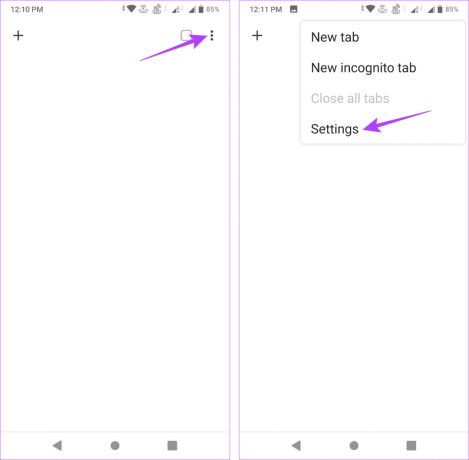
4 veiksmas: Slinkite žemyn ir bakstelėkite Atsisiuntimai.
5 veiksmas: Skiltyje Atsisiuntimo vieta patikrinkite aplanko pavadinimą.

Dabar galite naudoti programą „Failai“, kad pasiektumėte šį aplanką ir peržiūrėtumėte atsisiųstus failus „Android“ įrenginyje.
5. Atsisiųskite kitą failą, kad rastumėte naujausius atsisiuntimus „Android“.
Kitas būdas rasti atsisiuntimo aplanką „Android“ įrenginyje yra atsisiųsti failą. Kai atsisiuntimas bus baigtas, patikrinkite vietą, kurioje jis buvo išsaugotas. Tada atidarykite aplanką, kad pamatytumėte visus naujausius atsisiuntimus.
Norėdami tai padaryti naudodami „Google Chrome“, atlikite toliau nurodytus veiksmus.
1 žingsnis: Įrenginyje atidarykite „Chrome“ ir eikite į atitinkamą svetainę.
2 žingsnis: Čia eikite į norimą išsaugoti vaizdą ir ilgai paspauskite jį.
3 veiksmas: Kai pasirodys parinktys, bakstelėkite Atsisiųsti vaizdą.
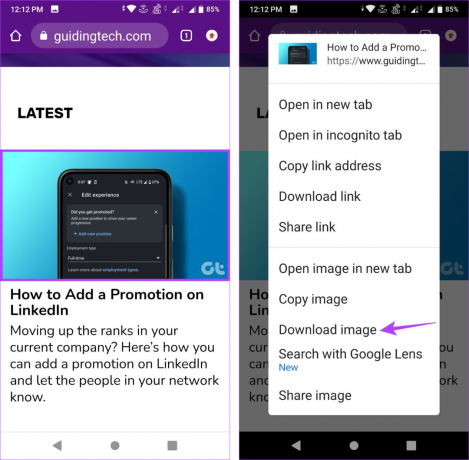
4 veiksmas: Kai atsisiuntimas bus baigtas, bakstelėkite Atidaryti.
5 veiksmas: Dabar, po vaizdo pavadinimu, patikrinkite atsisiuntimo aplanką.
6 veiksmas: Be to, taip pat galite bakstelėti išsamios informacijos piktogramą.
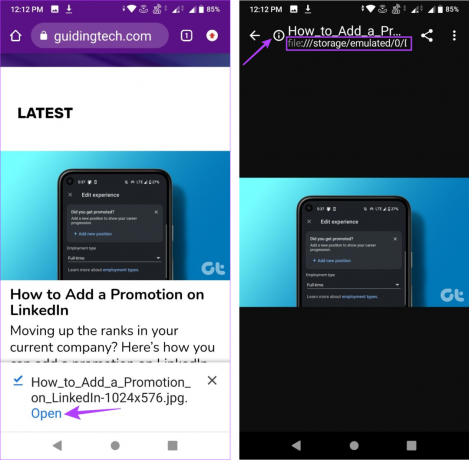
Bus atidaryta išsami informacija apie tai, kur jūsų „Android“ įrenginyje saugomi šios konkrečios programos atsisiuntimai.
DUK ieškant atsisiuntimų „Android“.
Kai kurios programos, pvz Google Chrome ir Opera mini, leidžia pakeisti atsisiuntimo vietą „Android“ naudojant jų nustatymų meniu. Tačiau jei ši parinktis programoje nepasiekiama, atidarykite įrenginio nustatymų meniu ir eikite į Saugykla. Tada patikrinkite, ar yra galimybė perjungti atsisiuntimo aplanką.
Taip, galite naudoti trečiųjų šalių programas, pvz ASTRO failų tvarkyklė norėdami rasti atsisiuntimų „Android“ įrenginyje. Čia yra viršūnių sąrašas failų tvarkyklės, skirtos Android kad geriau tvarkytumėte atsisiuntimus.
Raskite atsisiuntimus „Android“.
Tikimės, kad šis straipsnis padėjo atsakyti į pagrindinį „Android“ savininko klausimą: kur yra mano atsisiuntimai „Android“ telefone? Be to, jei naudojate „Samsung“ įrenginį, galite peržiūrėti mūsų straipsnį, kuriame jis išsamiai aprašytas kaip rasti atsisiuntimų savo Samsung telefone.
Paskutinį kartą atnaujinta 2023 m. birželio 26 d
Aukščiau pateiktame straipsnyje gali būti filialų nuorodų, kurios padeda palaikyti „Guiding Tech“. Tačiau tai neturi įtakos mūsų redakciniam vientisumui. Turinys išlieka nešališkas ir autentiškas.



